- ASUS ProArt Z690-CREATOR WIFI LGA1700 ATX マザーボード – パソコン工房
- ASUS INTEL LGA1700 対応 Z690 チップセット ATX マザーボード ProArt Z690-CREATOR WIFI – Amazon.co.jp
- ASUS INTEL LGA1700 対応 Z690 チップセット ATX マザーボード ProArt Z690-CREATOR WIFI – 楽天市場
- ASUS INTEL LGA1700 対応 Z690 チップセット ATX マザーボード ProArt Z690-CREATOR WIFI – Yahooショッピング/PayPayモール
先日購入した「ProArt Z690-CREATOR WIFI」ですが、ようやくタイミングを見計らってMain PCのマザーボード入れ替えをやる事が出来ました。
が、色々とトラブルが発生したのでメモとして残します。
BIOSTAR Z690A VALKYRIEからASUS ProArt Z690-CREATOR WIFIに入れ替え
- Z690A VALKYRIE – BIOSTAR
- ProArt Z690-CREATOR WIFI|マザーボード – ASUS JAPAN
今回入れ替えとなったのはBIOSTAR製の「Z690A VALKYRIE」からASUS製の「ProArt Z690-CREATOR WIFI」。
「10Gbps LAN、Thunderbolt 3/4をオンボードで搭載しているものが欲しかった」と言う事で仕方なくDDR5板の「ProArt Z690-CREATOR WIFI」に入れ替え。
DDR5 32GB×4枚が認識しない
- CFD販売 デスクトップPC用メモリ DDR5-4800 (PC5-38400) 32GB×2枚 無期限保証 相性保証 Crucial by Micron W5U4800CM-32GS – Amazon.co.jp
Crucial製のDDR5-4800 32GB×4枚(W5U4800CM-32GS×2セット)を「ProArt Z690-CREATOR WIFI」と組み合わせ動作させようとすると「DRAMのLEDが点灯」し、正常にブートしない(ディスプレイが出力されない)という症状が出ていました。
DDR5 32GB×2(計64GB)だと時間は掛かるがブートする
DDR5 32GB×2枚(計64GB)の場合はブート時に1分~2分前後の待ちが発生するものの、放置していたら正常にブートすることを確認。
ただ良く見てみると「2枚しか挿さっていないにも関わらずDDR5-4000 32GB×2」となっており、明らかに不自然。
BIOSを1003→1403に更新
BIOSが「1003(2022年1月27日)」と古く、最新の「1403(2022年3月30日)」が出ていたので更新。
更新するついでに「X.M.P.もON(DDR5-4800 40-39-39-77-2N-1.1V)」にしてみるとDDR5 32GB×3枚(96GB)でも起動することを確認。
但しBIOSの起動に2分~3分弱掛かる。恐らくこれだけ時間掛かっているところから察するに「メモリ容量を変更する度に起動時にメモリチェックが入ってそう」。
DDR5-4800 32GB×4で認識
段階を踏んで検証を進めていくと、無事「DDR5-4800 32GB×4枚(計128GB)」を認識させる事が出来ました。
途中Twitterのリプ欄で多数の助言を送って頂いた方々に感謝します。
Windows上でも無事認識
Windows 10上でも無事「DDR5-4800 32GB×4枚(計128GB)」で認識出来ており、現状ブルースクリーン等もありません。
メモリ容量を変更するとブート時にメモリチェックで起動が遅くなる
どうやらASUSの仕様(?)のようですが、メモリ容量を変更した際にブート時「メモリチェックが裏で動作」するためか、BIOSが起動するまでに1分~3分前後時間が必要になる模様です。
1度メモリチェックが終わってしまえば次回以降メモリ容量を変更しない限りは高速にブートが可能なため、大容量のメモリを搭載しようとお考えの方は「なかなかブートしない、初期不良?」と疑ってしまうこともあるかと思いますが辛抱強く待つ事をお勧めします。
DDR4メモリで32GB×2(計64GB)をGIGABYTE、ASRock製のマザーボードで使ったことはありますが、これほど遅いメモリチェックが走った事はなく、かなり不安になってしまいました。
「こんな事があった」と言う事を広めたく、今回記事を書いてみました。参考になれば幸いです。
追記
メモリ4本が認識しない時にメモリの「QVLリスト」を確認したのですが「ベンダー:Crucial」で検索を掛けてみると「32GBは1枚 or 2枚まで」表示されているものの、「32GB×4枚」の記載はありませんでした。
因みに当方が購入した「W5U4800CM-32GS」は「Crucial CT32G48C40U5.M16A1(DDR5-4800 32GB×2)」となり、「32GB×1」で「QVLリスト」に載っているものの、「32GB×2」では載っていませんでした。
つまるところ執筆時時点(2022年5月3日)では動作保証がされている組み合わせではないため「動かなくても仕方がない」と思っておいた方が無難です。その点はお忘れなきよう。
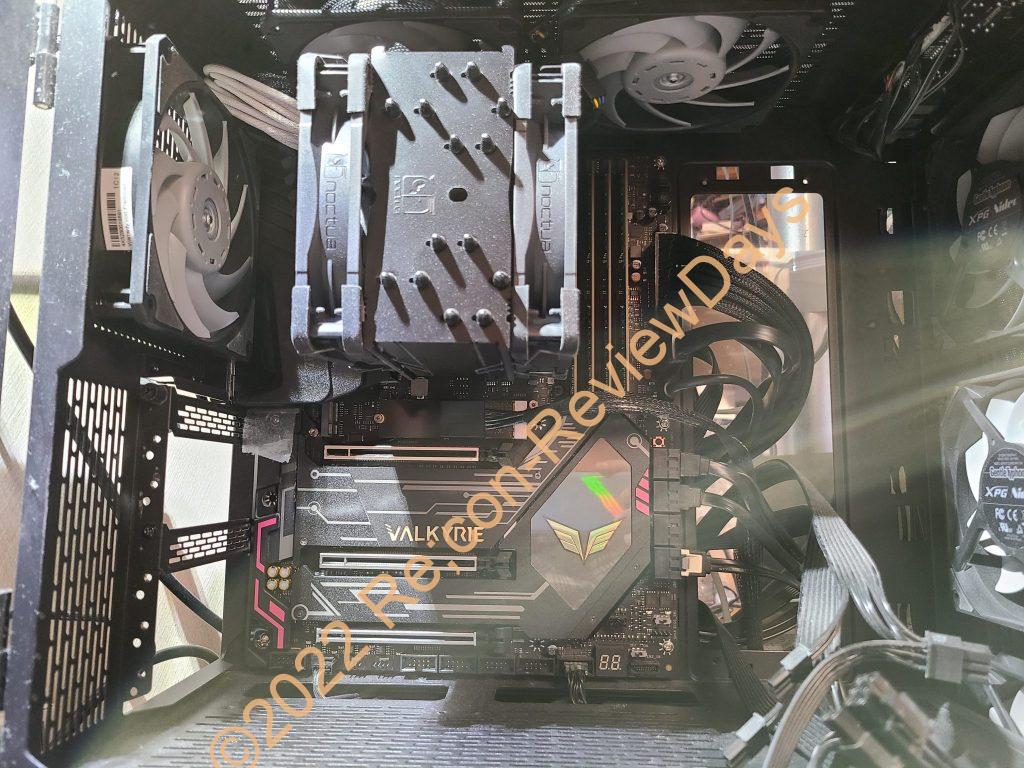


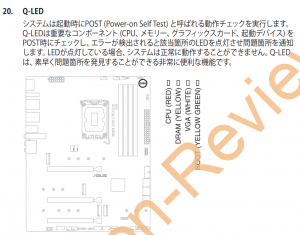
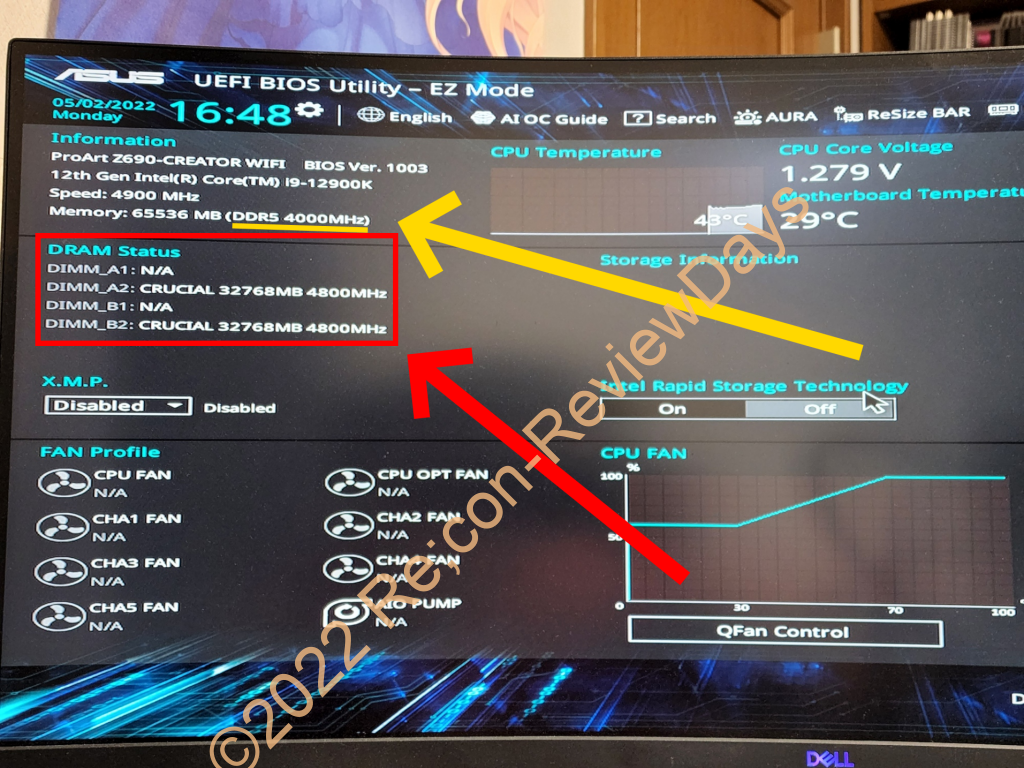
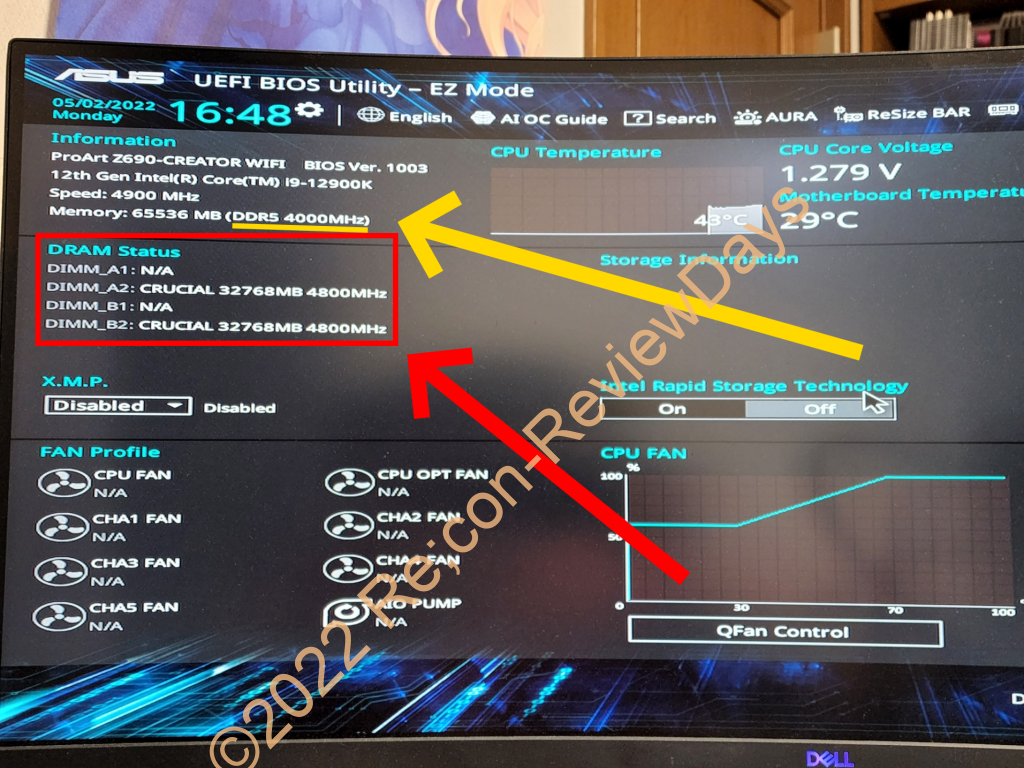
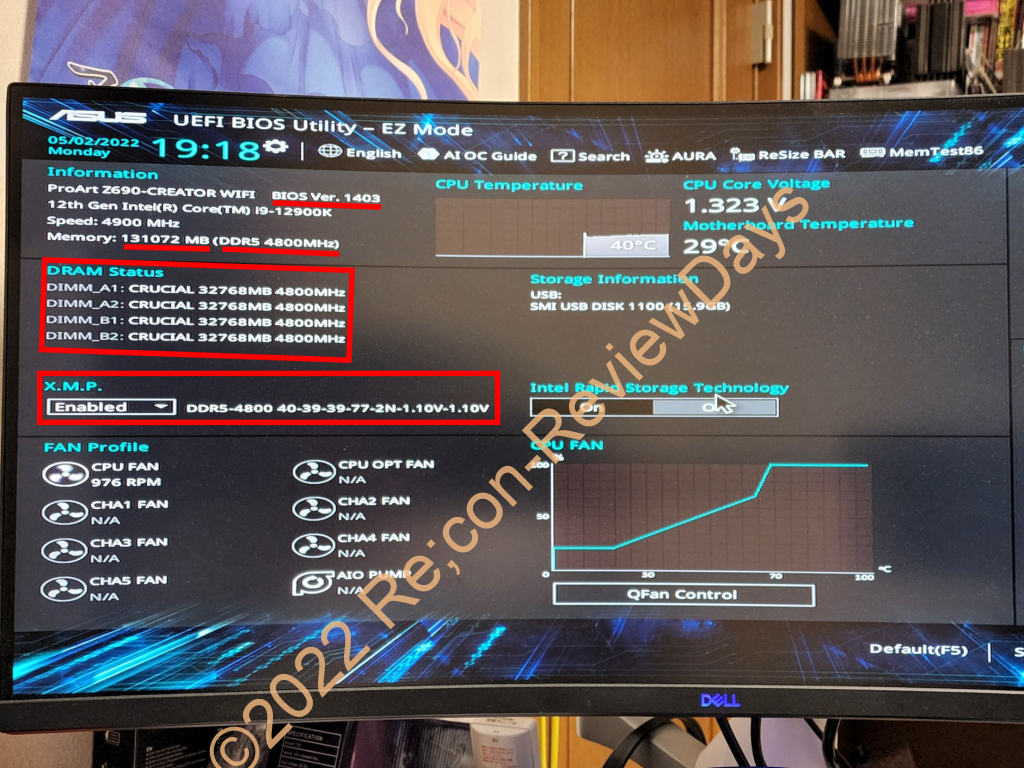
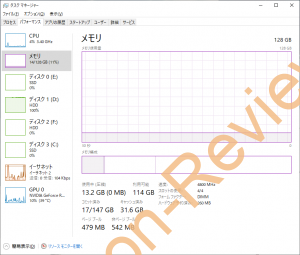
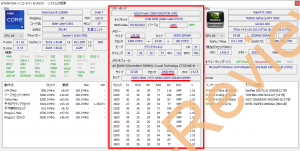
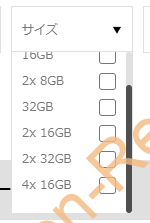
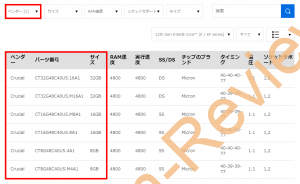
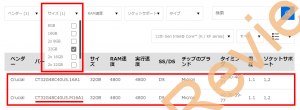
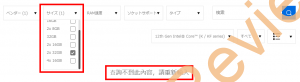
今、Proart z790で同じ症状が出てます。搭載したのはA-DATA DDR5-5600 32×2 なんですけど、設定でDDR5-5600にしても周波数4400までしか認識せず、BIOSも新しいものにアップデートしても状況が変わらない状態です。z690はBIOSのアップデートで設定変更が反映されたと記事で見ましたが、そのほかに何か設定する項目等ありましたら、教えて頂けると助かります。
コメント有難う御座います。
XMPの設定は行いましたか?こちらを設定しなければ恐らくダウンクロックされた周波数で動作しているかと思うのですが…。